Starten Sie eine Lync-Telefonkonferenz
Sie können schnell einen Gruppenanruf starten, um an einem Thema zu arbeiten, das sofortige Aufmerksamkeit erfordert. Fügen Sie das Teilen hinzu, um es zu einem spontanen Meeting zu machen, das alle Funktionen eines geplanten Meetings bietet, einschließlich freigegebener PowerPoint-Folien, Whiteboard-Zusammenarbeit und Desktop-Freigabe.
Einzelheiten zum Teilen finden Sie unter Freigeben Ihres Desktops oder eines Programms in Skype for Business (Lync) und Verwenden des Whiteboards in einer Skype for Business (Lync)-Besprechung .
Starten Sie eine Telefonkonferenz
Stellen Sie sicher, dass Ihre Kontakte verfügbar sind, indem Sie zuerst ihren aktuellen Status überprüfen. Führen Sie dann die folgenden Schritte aus, um sie zur Telefonkonferenz einzuladen.
Halten Sie im Lync-Hauptfenster in unserer Kontaktliste die Strg-Taste auf Ihrer Tastatur gedrückt und klicken Sie auf die Namen Ihrer Kontakte, um sie auszuwählen.
Klicken Sie mit der rechten Maustaste auf die Auswahl und klicken Sie auf Telefonkonferenz starten.
Klicken Sie auf Lync-Anruf .
Ihre Kontakte erhalten dann eine Benachrichtigung und können Ihre Anfrage für die Telefonkonferenz annehmen oder ablehnen.
Fügen Sie der Telefonkonferenz weitere Personen hinzu
Wenn Sie Ihrer Telefonkonferenz weitere Personen hinzufügen möchten, können Sie deren Namen aus Ihrer Kontaktliste in die Besprechung ziehen. Oder fügen Sie sie über das Personenmenü hinzu:
Halten Sie im Unterhaltungsfenster auf dem Personensymbol in der Besprechung an.
Klicken Sie auf Weitere Personen einladen . Wählen Sie jemanden aus der Liste aus und klicken Sie dann auf OK . Lync ruft die Person für Sie an und fügt sie der Besprechung hinzu.
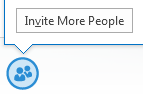
No comments:
Post a Comment